
Τα ασύρματα δίκτυα είναι άνετα, είναι ευέλικτα και μας επιτρέπουν να απολαμβάνουμε σύνδεση υψηλής ταχύτητας στο Διαδίκτυο ανεξάρτητα από τις συνθήκες. Ειδικά όπου είμαστε πιο προσεκτικοί με τα δίκτυα WiFi είναι στο σπίτι μας, αφού έχουμε δεκάδες συνδεδεμένες συσκευές.
Είναι σημαντικό να διατηρήσουμε τα πρότυπα ασφαλείας του δικτύου WiFi, προκειμένου να απολαύσουμε πλήρως μια υπηρεσία που πραγματικά πληρώνουμε. Σας παρουσιάζουμε πώς να μάθετε εάν το WiFi του σπιτιού σας κλαπεί και πώς να το αποφύγετε. Με αυτά τα απλά κόλπα, το δίκτυο WiFi σας θα είναι το ασφαλέστερο στη γειτονιά.
Εργαλεία για να ανακαλύψετε εάν το WiFi σας κλαπεί στα Windows
Ένας τους ευκολότερους και γρηγορότερους τρόπους για να μάθετε εάν το Διαδίκτυο σας κλαπεί στο σπίτι εγκαθιστά άμεσα εργαλεία παρακολούθησης δικτύου. Για αυτό θα χρησιμοποιήσουμε έναν υπολογιστή ή Mac και θα μάθουμε εύκολα πώς έχουν πρόσβαση στο δίκτυό μας. Στην ιδανική περίπτωση, στοιχηματίζουμε σε ανοιχτά προγράμματα ή δωρεάν προγράμματα.
Αυτά τα δωρεάν προγράμματα βρίσκονται σε όλα τα δίκτυα, αλλά αυτή τη φορά επικεντρωνόμαστε Παρακολούθηση ασύρματου δικτύου, ένα πρόγραμμα NirSoft που λειτουργεί σαν γοητεία και μπορείτε να το κατεβάσετε σε μια στιγμή αυτή η σύνδεση.

Αλλά αυτό δεν είναι το μόνο, σας αφήνουμε μια λίστα με μερικά προγράμματα που είναι επίσης πολύ ενδιαφέροντα, και αυτό είναι το πρώτο πράγμα που πρέπει να κάνετε πριν ξεκινήσετε να εργάζεστε:
Λοιπόν έχουμε ήδη πολλές εναλλακτικές λύσεις, οπότε δεν υπάρχουν δικαιολογίες. Ήρθε η ώρα να αναλύσουμε το δίκτυό μας και να ανακαλύψουμε εάν είναι πράγματι συνδεδεμένα στο δίκτυό μας χωρίς τη συγκατάθεσή μας και με αυτόν τον τρόπο Λάβετε τα μέτρα για τα οποία θα μιλήσουμε αργότερα για να αποφύγετε αυτά τα ελαττώματα ασφαλείας.
Πώς να μάθετε ποιος κλέβει το WiFi μου
Μόλις κατεβάσουμε το προαναφερθέν πρόγραμμα, απλώς θα ανοίξουμε το αρχείο . EXE, Δηλαδή, αντιμετωπίζουμε ένα εκτελέσιμο που θα χρησιμοποιεί λίγους πόρους και δεν θα χρειαστεί να το εγκαταστήσουμε στον υπολογιστή μας για να το χρησιμοποιήσουμε, είναι ευκολότερο από ποτέ.
Η εφαρμογή θα αναλύσει αυτόματα το τοπικό μας δίκτυο και θα μας δείξει μια λίστα με τις συσκευές που είναι συνδεδεμένες στο δίκτυο WiFi μας. Θα δούμε πολύ περισσότερες πληροφορίες που θα μας βοηθήσουν να αναγνωρίσουμε τον φερόμενο κλέφτη ως:
- Διεύθυνση IP
- Όνομα συσκευής εάν έχει εκχωρηθεί
- Dirección MAC
- Προσαρμογέας δικτύου ή κατασκευαστής συσκευών
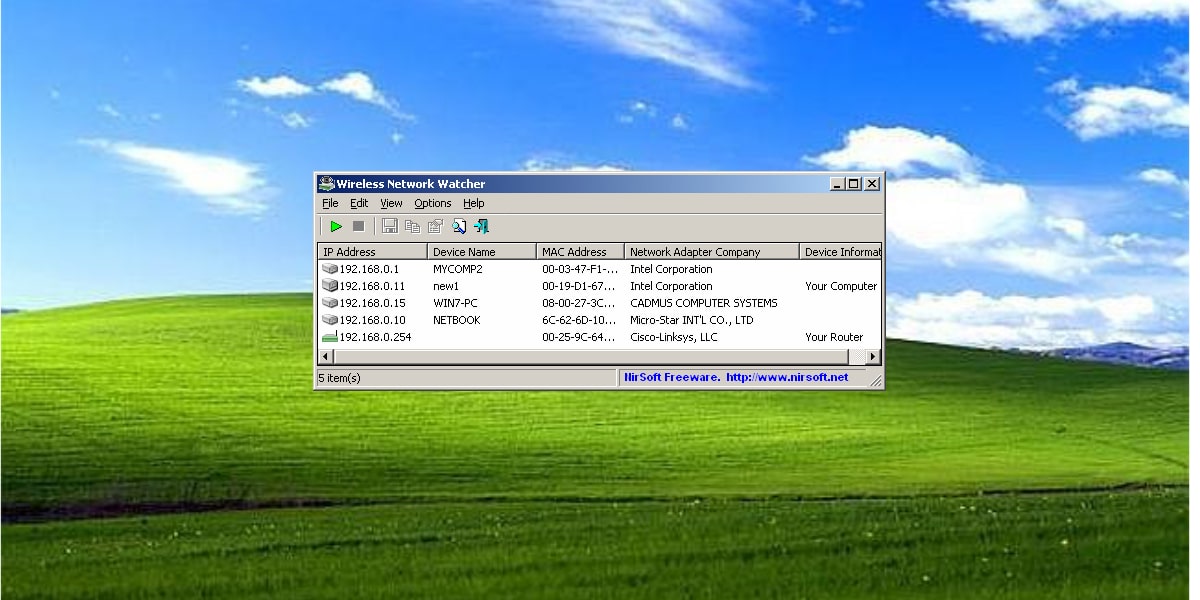
Επίσης, εάν εκμεταλλευτούμε το γεγονός ότι έχουμε το εργαλείο ανοιχτό Μπορούμε να επιλέξουμε οποιαδήποτε από τις συσκευές για να προσθέσουμε ένα κείμενο στη δεξιά πλευρά που μας επιτρέπει να το αναγνωρίσουμε γρηγορότερα και επομένως διαχείριση των συνδεδεμένων συσκευών απρόσκοπτα.
Τώρα για να μάθουμε αν το WiFi μας κλαπεί, απλά πρέπει να χρησιμοποιήσουμε λογική, δηλαδή, θα ρίξουμε μια ματιά στη λίστα και θα προσδιορίσουμε όλες τις συσκευές για να βεβαιωθούμε ότι είναι δικές μας. Εάν, για παράδειγμα, έχουμε συνδεδεμένο ένα προϊόν κατασκευασμένο από την Apple και δεν το έχουμε, γνωρίζουμε ήδη ότι κλέβεται το WiFi μας.
Εργαλεία για να μάθετε εάν το Wi-Fi κλαπεί σε Mac
Όταν διαθέτετε συσκευές Apple, διαπιστώνετε ότι μια καλή χούφτα από αυτά τα εργαλεία δεν είναι συμβατά, αλλά δεν υποφέρουν, στους Τεχνολογικούς οδηγούς έχουμε πάντα εναλλακτικές λύσεις για εσάς.
Μπορούμε να εκμεταλλευτούμε γρήγορα την εφαρμογή Το LanScan, εντελώς δωρεάν και διαθέσιμο στο Mac App Store (LINK) για να πραγματοποιήσουμε μια παρακολούθηση του δικτύου WiFi μας και, συνεπώς, να εντοπίσουμε γρήγορα εάν χρησιμοποιούν το δίκτυό μας WiFi χωρίς τη συγκατάθεσή μας, είναι ευκολότερο αδύνατο, οπότε αν έχετε μια συσκευή macOS απαιτείται ήδη χρόνος για να το κατεβάσετε.
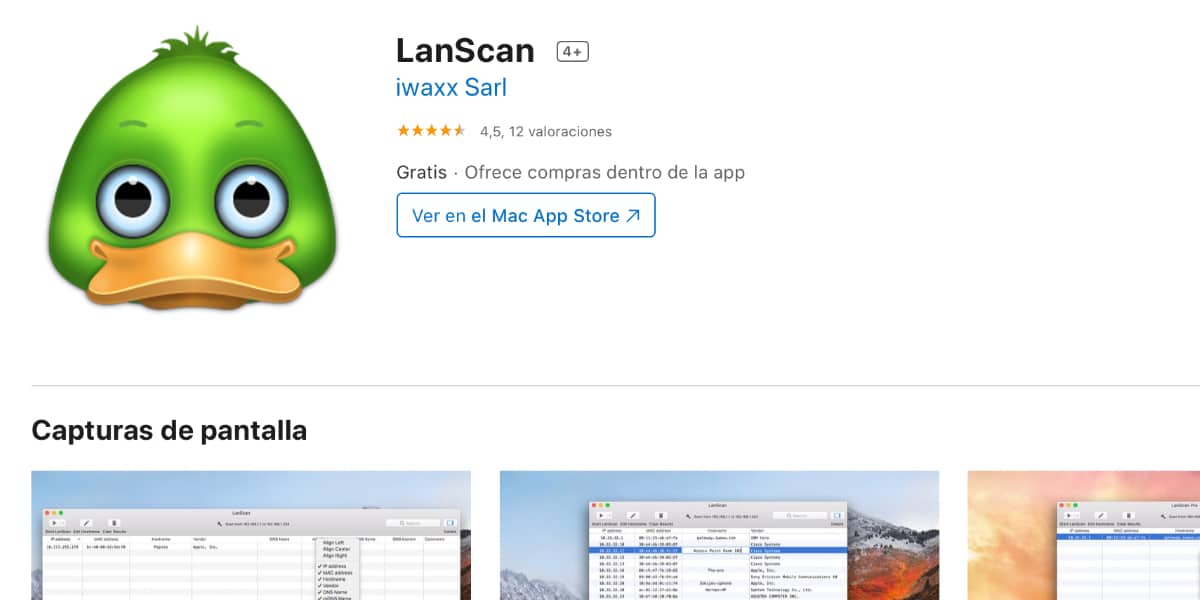
Για να χρησιμοποιήσουμε αυτό το εργαλείο θα εφαρμόσουμε την ίδια λογική με αυτήν που αναφέρθηκε προηγουμένως για τα Windows, απλώς μόλις το εγκαταστήσουμε στο Mac μας θα Δείξτε μια λίστα συσκευών με πολλές πληροφορίες που θα μας βοηθήσουν να αναγνωρίσουμε τον κλέφτη:
- Διεύθυνση IP
- Dirección MAC
- Κατασκευαστής προϊόντος
- Οικοδεσπότης
Όπως είπαμε πριν, Αυτό που πρόκειται να κάνουμε είναι να εξετάσουμε προσεκτικά τη λίστα των συσκευών που έχουμε συνδέσει στο δίκτυο WiFi μας και έτσι επιλέξτε αυτό που δεν είναι ιδιοκτησία μας.
Εφαρμογές για να μάθετε εάν το WiFi κλαπεί από το smartphone σας
Τώρα έχουμε συνηθίσει να χρησιμοποιούμε το smartphone μας για σχεδόν τα πάντα, η αλήθεια είναι ότι δεν μπορούν να μας κατηγορήσουν για αυτό, καθώς αυτές οι συσκευές είναι όλο και περισσότερο ικανές να εκτελούν κάθε είδους εργασίες και οι υπολογιστές υποβιβάζονται στο παρασκήνιο.
Πώς θα μπορούσε να είναι διαφορετικά, το smartphone μας θα είναι στη διάθεσή μας ακόμη και για αυτές τις δυνατότητες. Σε αυτήν την περίπτωση θα επιλέξουμε ένα εργαλείο που είναι συμβατό με Android και iOS και μιλάμε για αυτό Fing, μια δωρεάν εφαρμογή (με ολοκληρωμένες πληρωμές).
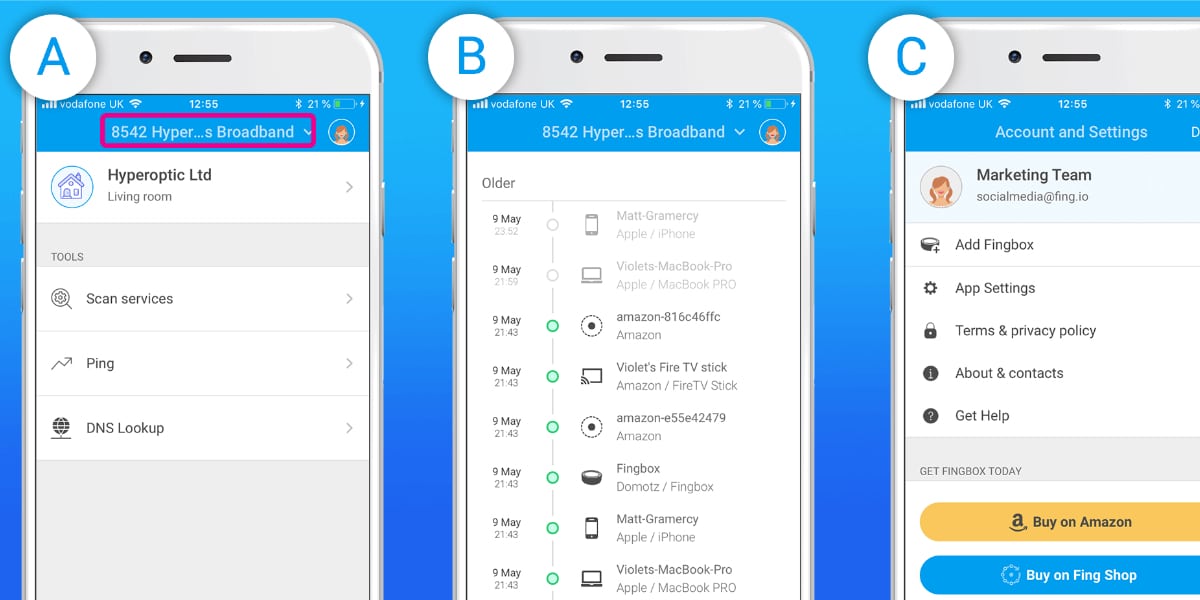
Σε αυτήν την περίπτωση θα κάνουμε το ίδιο ακριβώς όπως στις περιπτώσεις που παρουσιάζονται για macOS και Windows. Απλώς πρόκειται να περιορίσουμε την εγκατάσταση της εφαρμογής και να πραγματοποιήσουμε μια γρήγορη σάρωση στην οποία θα μας προσφέρει όλες αυτές τις πληροφορίες:
- Όνομα συσκευής
- Διεύθυνση IP
- Κατασκευαστής προϊόντος
- Dirección MAC
Μόλις έχουμε αυτά τα δεδομένα στα χέρια μας, οι πληροφορίες είναι ισχυρές, οπότε θα εντοπίσουμε γρήγορα ποιος χρήστης κλέβει το WiFi μας, Είναι καιρός να κατεβείτε στη δουλειά και να το αποφύγετε με τον καλύτερο τρόπο.
Τα καλύτερα κόλπα για να αποτρέψετε την κλοπή του WiFi σας
Η πρόληψη είναι αναμφίβολα ο καλύτερος μηχανισμός, ώστε να μην εκμεταλλευτούν το δίκτυο WiFi μας, ωστόσο, Τα κόλπα για τα οποία θα μιλήσουμε παρακάτω ισχύουν τόσο πριν από την κλοπή του WiFi σας όσο και όταν εντοπιστεί ο εισβολέας.
Αλλάξτε το όνομα και τον κωδικό πρόσβασης του δικτύου σας WiFi
Οι δρομολογητές Telemarketer περιλαμβάνουν γενικά ονόματα και κωδικούς πρόσβασης που συχνά διαρρέουν μέσω των βάσεων δεδομένων τους. Αυτό σημαίνει ότι σε πολλές περιπτώσεις, απλά κάνοντας μια γρήγορη αναζήτηση στο Διαδίκτυο, αποκτούν το κλειδί ασφαλείας που ανήκει στο συγκεκριμένο δίκτυό μας.
Επομένως, lή περισσότερο συνιστάται να κάνουμε αλλαγή του ονόματος του δικτύου WiFi και φυσικά του εκχωρημένου κωδικού πρόσβασης. Για να γίνει αυτό, θα πρέπει να έχουμε πρόσβαση στο μενού διαμόρφωσης του δρομολογητή εισάγοντας τις ακόλουθες διευθύνσεις στο πρόγραμμα περιήγησης και εισάγοντας το δρομολογητή με τον κωδικό πρόσβασης που βρίσκεται στο αυτοκόλλητο στο κάτω μέρος του δρομολογητή.
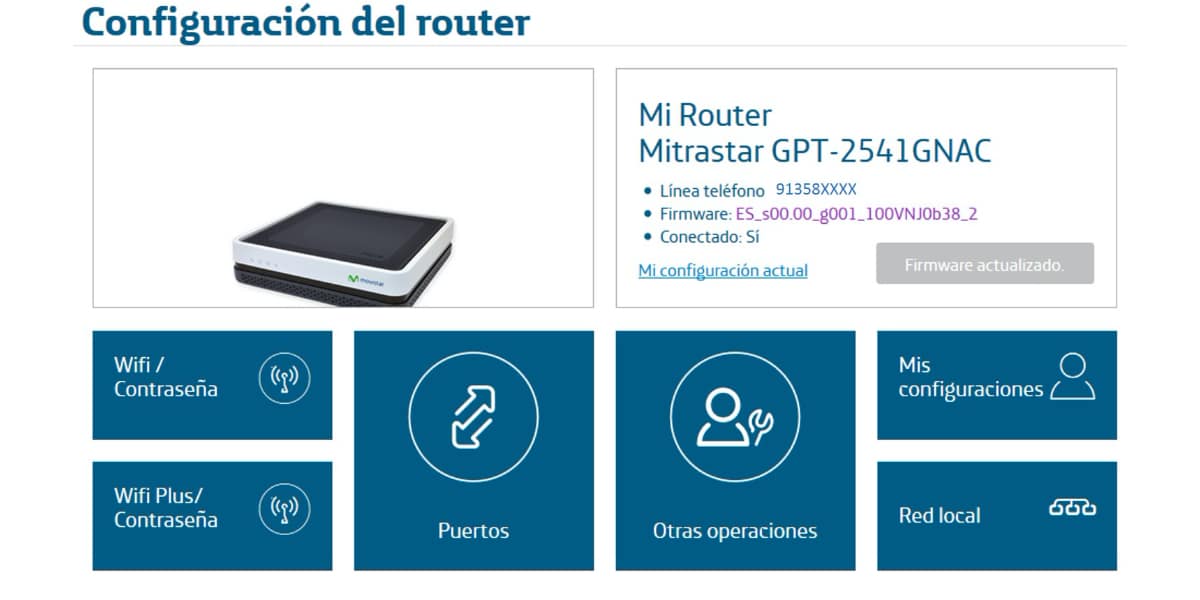
- Πιο κοινή διεύθυνση: 192.168.0.1
- Εναλλακτική διεύθυνση: 192.168.1.1
Μόλις φτάσουμε στο εσωτερικό, θα κοιτάξουμε στις ρυθμίσεις WiFi του χειριστή μας για το όνομα του δικτύου, κοινώς γνωστό ως SSID και θα το αλλάξουμε σε μια από τις προτιμήσεις και τις νίκες μας.
Τώρα ήρθε η ώρα να αλλάξετε τον κωδικό πρόσβασης, είναι σημαντικό να επιλέγουμε πάντα την επιλογή WPA2-PSK, είναι το ασφαλέστερο και όσο πιο δύσκολο το κάνουμε στον "κλέφτη" πολύ καλύτερα, γι 'αυτό σας προτείνω να στοιχηματίσετε σε δημιουργούς κωδικών πρόσβασης, όπως Aquí.
Χρησιμοποιήστε το φιλτράρισμα MAC
Οι περισσότεροι δρομολογητές έχουν την επιλογή να εκτελούν ένα Φιλτράρισμα MAC. Όπως είδατε προηγουμένως, σε κάθε συσκευή έχει μια διεύθυνση MAC, αυτό θα μοιάζει με τον αριθμό αναγνώρισης της συσκευής. Λοιπόν, χρησιμοποιώντας το εργαλείο φιλτραρίσματος MAC του δρομολογητή μας, θα έχουμε ένα πλεονέκτημα ασφαλείας.
Θα πρέπει απλώς να πούμε στον δρομολογητή ποιες είναι οι διευθύνσεις MAC που αναγνωρίζονται ως "ασφαλείς" με αυτόν τον τρόπο Κανένας χρήστης, ακόμη και αν έχει τον κωδικό πρόσβασης, δεν θα μπορεί να συνδεθεί εάν το MAC δεν είναι στο Λευκή λίστα.
Αυτός ο μηχανισμός ασφαλείας έχει ένα πολύ μεγάλο πρόβλημα και είναι ότι έχουμε όλο και περισσότερες συσκευές στο σπίτι, από λαμπτήρες έως έξυπνες ηλεκτρικές σκούπες και είναι πραγματική ενόχληση να πρέπει να εκτελούμε αυτήν τη διαχείριση φιλτραρίσματος MAC κάθε φορά που θέλουμε να προσθέσουμε μια νέα συσκευή, για να μην αναφέρουμε ότι οι ειδικοί μπορούν πραγματικά να σπάσουν εύκολα αυτό το σύστημα.
Απενεργοποιήστε το WPS
Πολλοί δρομολογητές έχουν ένα πολύ ενδιαφέρον κουμπί που ονομάζεται WPS που μας επιτρέπει να συνδεθούμε σε ένα δίκτυο WiFi σε ορισμένες περιπτώσεις εισάγοντας ένα μικρό PIN και σε άλλες περιπτώσεις απευθείας χωρίς να εισαγάγουμε κανένα μηχανισμό ασφαλείας. Το Wifi Protected Setup είναι προσωρινό, δηλαδή, αν πατήσουμε το κουμπί, ο δρομολογητής θα "ανοίξει" για μια στιγμή, αλλά μόλις συνδεθεί η συσκευή. θα κλείσει ξανά.

Το WPS μπορεί να αξιοποιηθεί από χρήστες με τις κατάλληλες δεξιότητες για να ξεγελάσουν τη συσκευή. Επομένως, συνιστάται να εισέλθουμε στο σύστημα διαμόρφωσης του δρομολογητή και να απενεργοποιήσουμε αυτήν τη λειτουργικότητα. Το WPS έχει εκδηλωθεί ως ένα από τα κύρια ελαττώματα ασφαλείας στα περισσότερα από αυτά τα συστήματα, και αυτός είναι ο λόγος που όλο και περισσότεροι δρομολογητές δεν διαθέτουν αυτήν την τεχνολογία, η οποία, από την άλλη πλευρά, δεν μπορεί να ειπωθεί ότι χρησιμοποιείται υπερβολικά από τους χρήστες, στην πραγματικότητα, οι περισσότεροι καταναλωτές δεν γνωρίζουν καν τι στο διάολο είναι το κουμπί του δρομολογητή που λέει "WPS".
Έχετε ήδη όλα όσα χρειάζεστε για να μάθετε ποιος κλέβει το WiFi σας και να λάβετε μέτρα για να το αποφύγετε, ελπίζουμε ότι σας βοηθήσαμε.